win7系统下载工作组计算机无法访问怎么办
Windows 7,中文名称视窗7,是由微软公司(Microsoft)开发的操作系统,内核版本号为Windows NT 6.1。Windows 7可供家庭及商业工作环境:笔记本电脑 、平板电脑 、多媒体中心等使用。Windows 7可供选择的版本有:入门版(Starter)、家庭普通版(Home Basic)、家庭高级版(Home Premium)、专业版(Professional)、企业版(Enterprise)(非零售)、旗舰版(Ultimate)。
在windows7系统下载中,用户访问不了公司里建立的工作组,昨天还能访问并且复制了文件。这是怎么回事?来看看随缘小编怎么解决的吧!
1、点击开始菜单,选择“控制面板”——点击“用户账户和家庭安全”下方的“添加或删除用户账户”。如图1所示
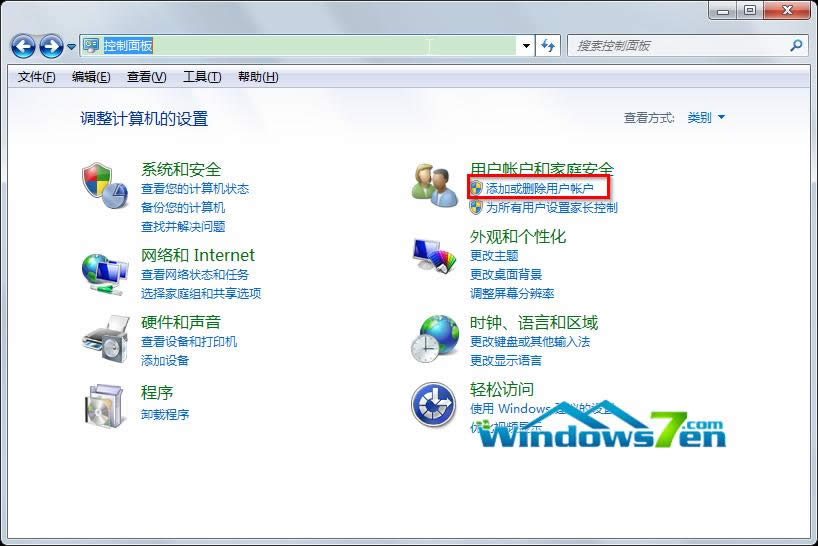
图1 添加或删除用户账户 2、点击“guest帐户”,将guest账户启动。如图2所示

图2 点击“guest帐户” 3、打开控制面板,(查看方式为小图标)点击“管理工具”——本地安全策略——用户权利指派——找到“从网络访问此计算机”并双击打开,如图3所示
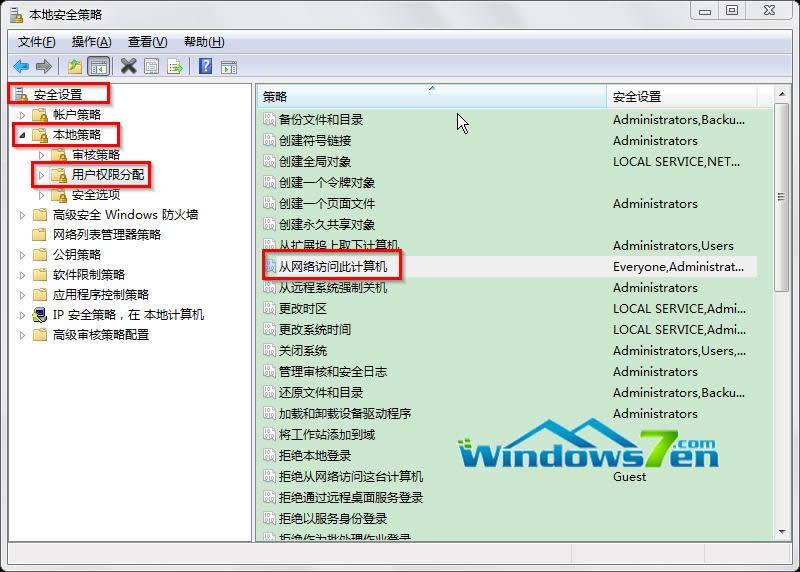
图3 从网络访问此计算机 4、在“从网络访问此计算机”属性界面中,点击“添加用户或组”。如图4所示
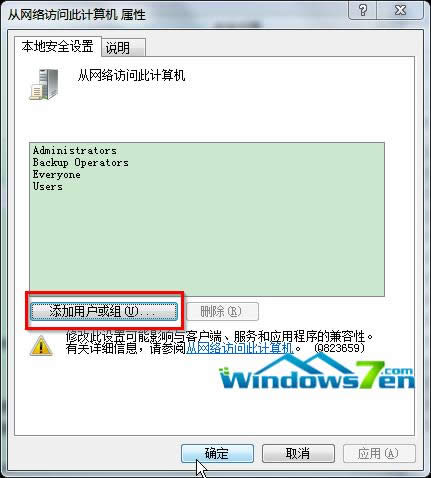
图4 添加用户或组 5、点击“高级”,如图5所示
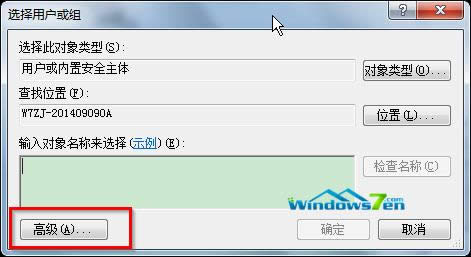
图5 点击“高级” 6、点击“立即查找”,找到guest账户。按确定。如图6所示
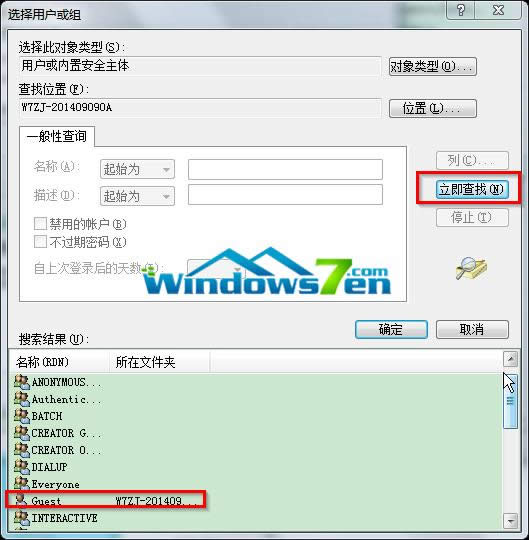
图6 点击“立即查找” 7、在“拒绝从网络访问这台计算机”删除guest账户。如图7所示
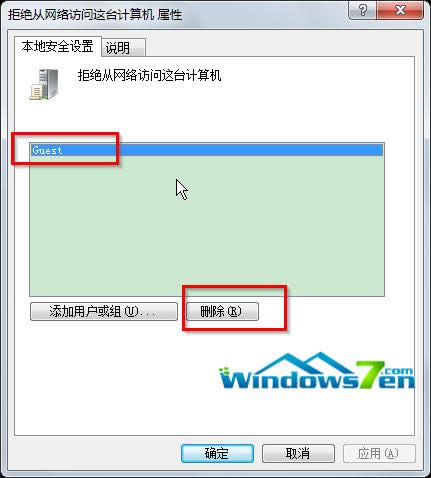
图7 删除guest账户 8、点击“控制面板”→管理工具→本地安全策略→本地策略→安全选项,找到“网络访问:本地帐户的共享和安全模式”并打开。如图8所示
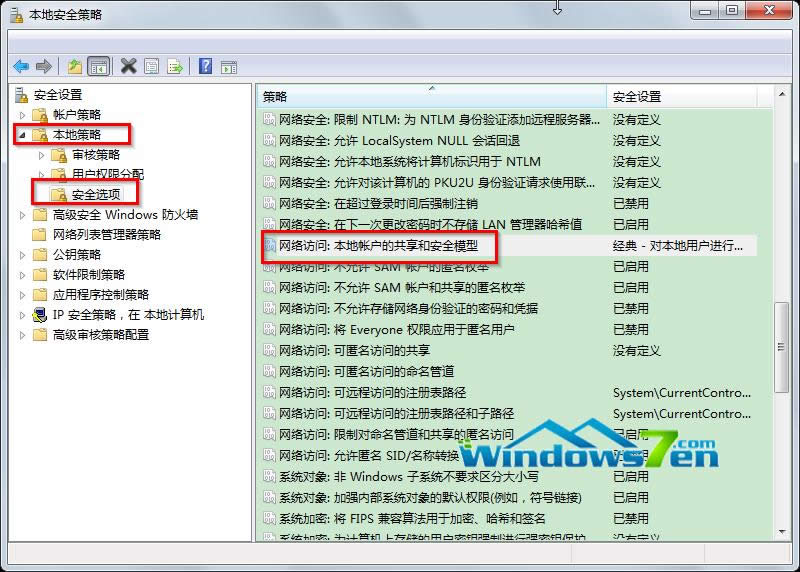
图8 网络访问:本地帐户的共享和安全模式 9、设置为“经典-对本地用户进行身份验证,不改变其本来身份”。如图9所示
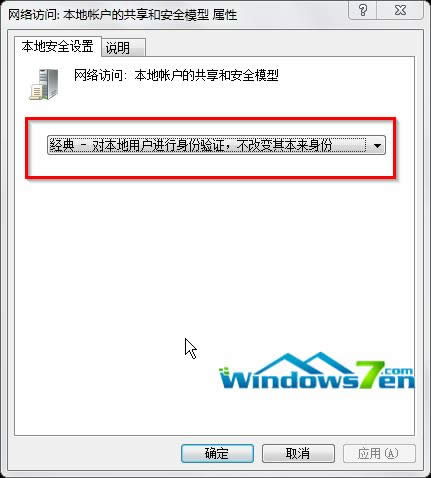
图9 经典-对本地用户进行身份验证,不改变其本来身份
更多win7旗舰版、win7纯净版、win7系统下载和win7系统教程请关注Windows7之家。
Windows7之家为了更加方便用户使用和体验系统,现推出windows系统之家重装大师,windows之家系统重装大师内集成了windows之家更新的各类最新windows系统,能一键重装系统win7、win8、XP。让您在也不用为不会装机而烦恼了,强烈推荐大家使用!
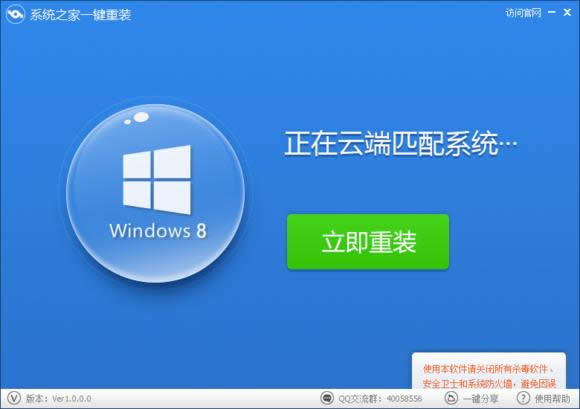
windows 7 的设计主要围绕五个重点——针对笔记本电脑的特有设计;基于应用服务的设计;用户的个性化;视听娱乐的优化;用户易用性的新引擎。 跳跃列表,系统故障快速修复等,这些新功能令Windows 7成为最易用的Windows。